CPUBalance是一款非常强大的CPU优化软件,拥有着先进的算法,可以对CPU进行很好的实时优化,让CPU可以发挥出它更多的性能,隐藏在系统托盘图标中,在后台运行使用,不影响其他操作。
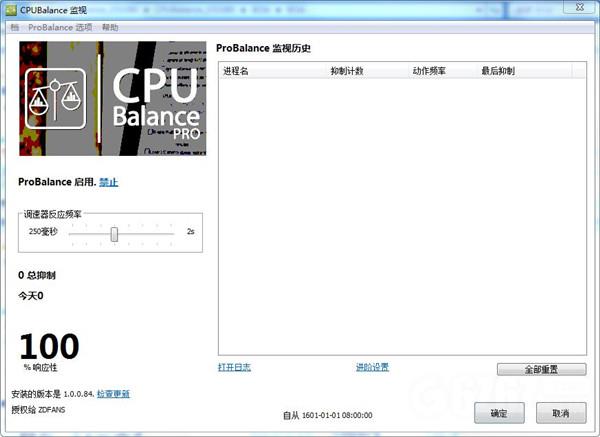
软件特色
1、监视正在运行的进程以阻止CPU占用
在快速安装之后,软件会在启动时集成到系统托盘中,尽管它不会引起您的注意。此外,它会自动添加到Windows自动启动序列,以便每次打开计算机时自动运行。
一旦它启动,该实用程序就会开始关注您的运行过程,并记录它们的活动,例如启动时间和进程优先级更改。单击托盘图标将显示主窗口,您可以在其中查看按约束计数排序的所有进程的列表。
2、设置进程限制并查看详细日志通过
这种方式,您可以更好地了解通常使用更多CPU的程序。除了约束计数,您还可以查看名称,行动频率和最后一次约束。要防止程序影响进程的优先级,可以从右键单击菜单将其添加到排除列表中。
此外,您可以打开日志以查看有关CPUBalance采取的每个操作的详细信息,包括时间,进程名称,操作(例如,ProBalance约束已结束,进程优先级暂时降低),更多信息,计算机和用户名,路径和命令线。如果您尝试查找特定事件,则可以应用过滤器。该日志可以保存为CSV文件。
3、在限制期间设置排除并更改CPU亲和力
返回主窗口,您可以从菜单中禁用ProBalance或将其设置为在PC空闲时解除自身,在过程事件上播放声音,管理排除的进程,禁用核心停放或降低I / O在约束期间的优先级以及允许或禁止应用程序对系统服务,非正常优先级进程,前台进程或前台进程的子进程执行操作。此外,可以在约束期间更改CPU亲和性。
4、CPU相关事件的有前途的流程管理器
考虑到所有方面,e可以成为控制CPU要求流程行为的可靠助手,特别是对于经常同时处理多个应用程序的用户。它在我们的测试中在Windows 10上顺利运行,我们耐心地等待产品的稳定发布。
使用方法
1、进入软件主界面,支持对调速器反应频率调整,历史的信息查看;
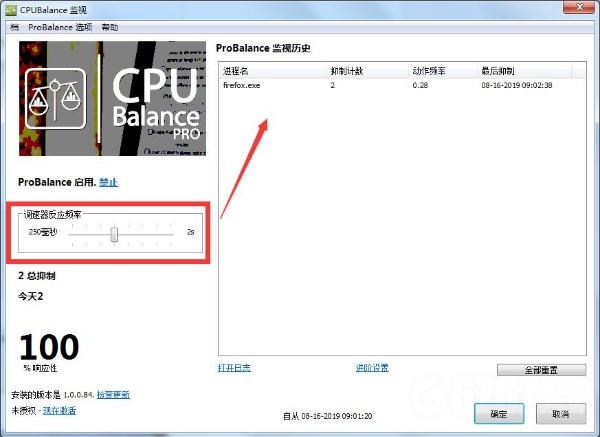
2、点击打开日志按钮,即可对日志的信息进行查看;
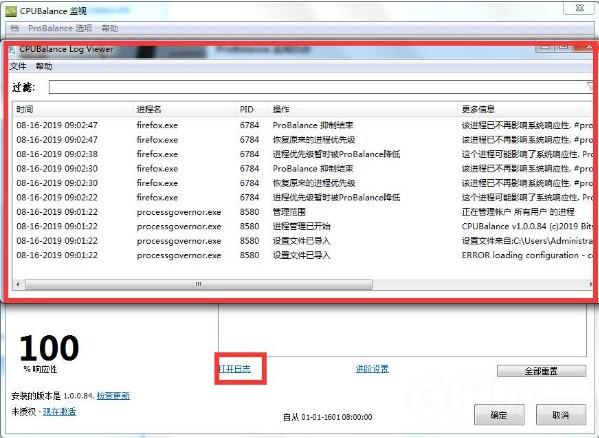
3、设置界面包括了启用Probalance的各种功能选择、在抑制期间更改CPU亲和力、设置排除进程等;
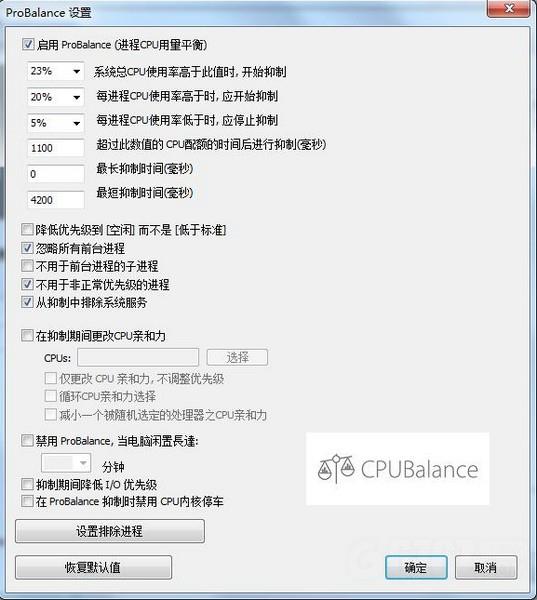
4、对排除进程进行快速的设置添加,也支持对各种文件进行移除选择;
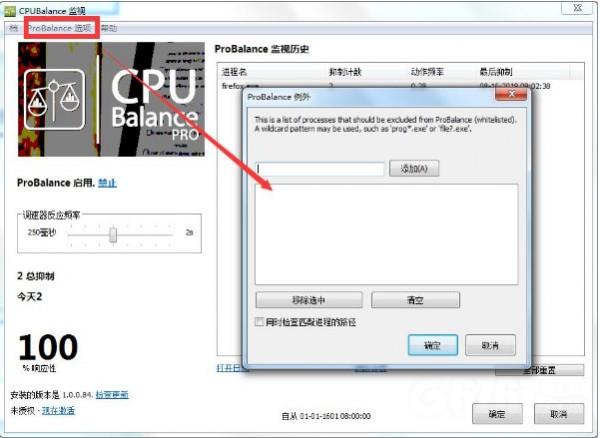
5、帮助里面的关于按钮,可以对各种相关的信息查看;
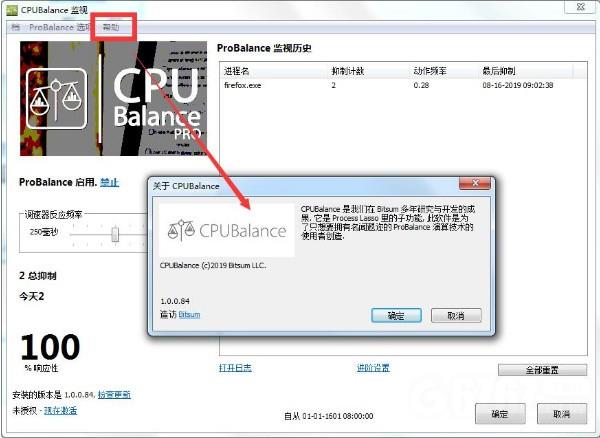
下载提示
用户还下载了:
-
 CPU-Z(CPU检测软件) V2.01 官方中文版
CPU-Z(CPU检测软件) V2.01 官方中文版 -
 CPU-Z(CPU检测软件) V1.98 中文免费版
CPU-Z(CPU检测软件) V1.98 中文免费版 -
 Process Lasso(CPU优化工具) V10.4.7 官方版
Process Lasso(CPU优化工具) V10.4.7 官方版 -
 Waterfall pro(CPU降温程序) V2.99 英文版
Waterfall pro(CPU降温程序) V2.99 英文版 -
 Quick CPU V4.3.2.0 官方版
Quick CPU V4.3.2.0 官方版 -
 CPUCores(SteamCPU优化神器) V1.9.9 绿色中文版
CPUCores(SteamCPU优化神器) V1.9.9 绿色中文版 -
 HWMonitor PRO(CPU监测器) V1.41.0 绿色英文版
HWMonitor PRO(CPU监测器) V1.41.0 绿色英文版 -
 CPU-Z(64位)v1.80绿色中文版
CPU-Z(64位)v1.80绿色中文版 -
 GPU-Z(GPU识别工具)v2.2.0绿色中文版
GPU-Z(GPU识别工具)v2.2.0绿色中文版 -
 Ryzen controller(锐龙处理器功耗解锁工具) V2.5.2 中文最新版
Ryzen controller(锐龙处理器功耗解锁工具) V2.5.2 中文最新版 -
 CPU-Z(CPU检测软件)V1.98 绿色中文版
CPU-Z(CPU检测软件)V1.98 绿色中文版 -
 CPU-Z(CPU检测软件)V1.99 中文最新版
CPU-Z(CPU检测软件)V1.99 中文最新版

 Mannys汉堡店英文版下载v3.1.11
Mannys汉堡店英文版下载v3.1.11  漫蛙manwa漫画免费阅读下载v5.38.00
漫蛙manwa漫画免费阅读下载v5.38.00  文字修真传下载手机版v1.0
文字修真传下载手机版v1.0  传奇单职业手机版本下载v1.0
传奇单职业手机版本下载v1.0  星神少女手游全角色cg下载v1.0.0.133
星神少女手游全角色cg下载v1.0.0.133  剑灵大陆手游最新版下载v1.0.0
剑灵大陆手游最新版下载v1.0.0  传奇发布网互通最新版下载v1.0
传奇发布网互通最新版下载v1.0  冒险之地手游下载v6.9
冒险之地手游下载v6.9  冰雪经典传奇手游下载v1.0.0
冰雪经典传奇手游下载v1.0.0 










